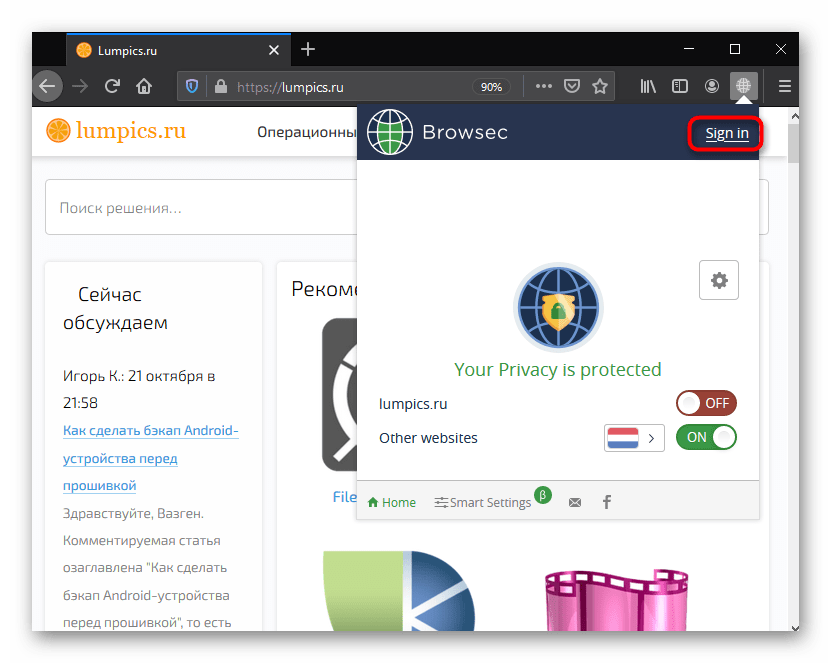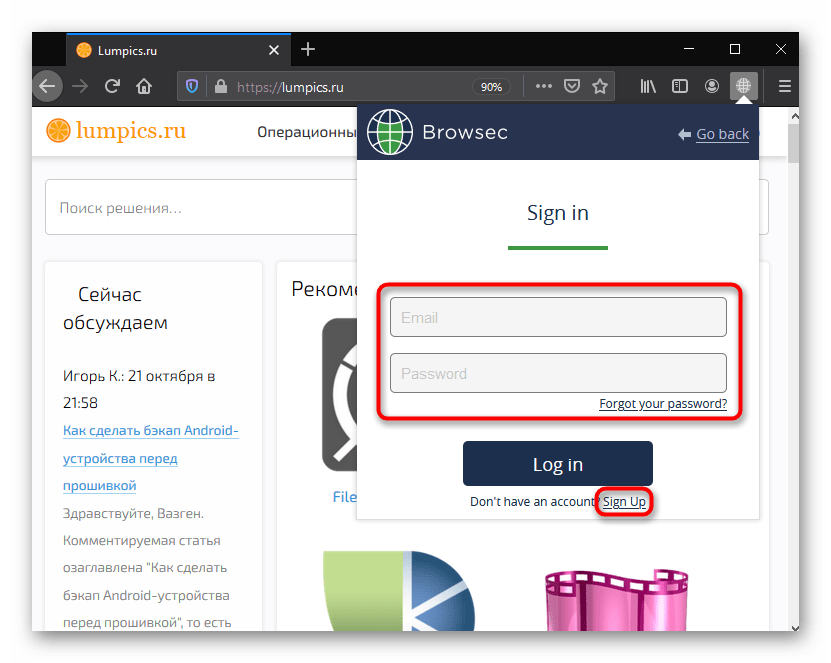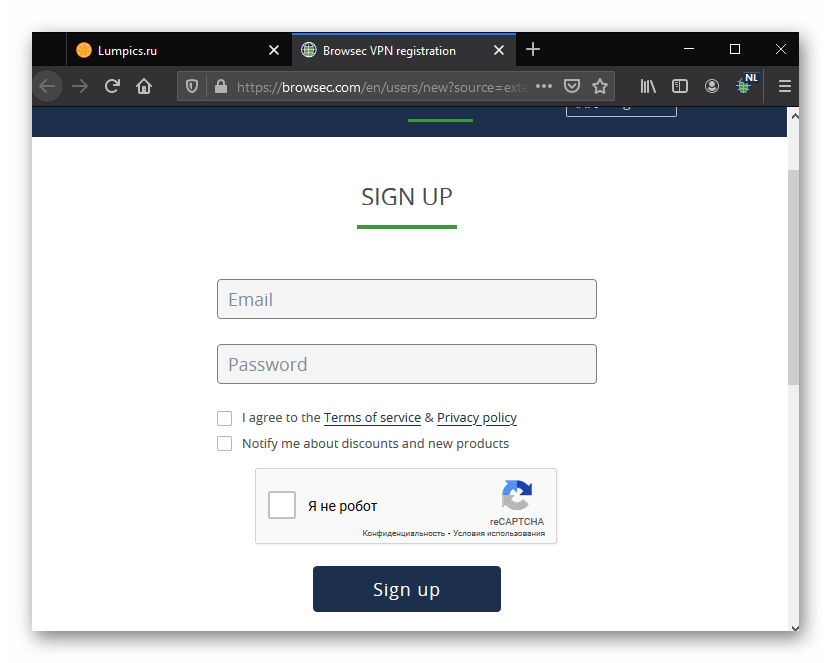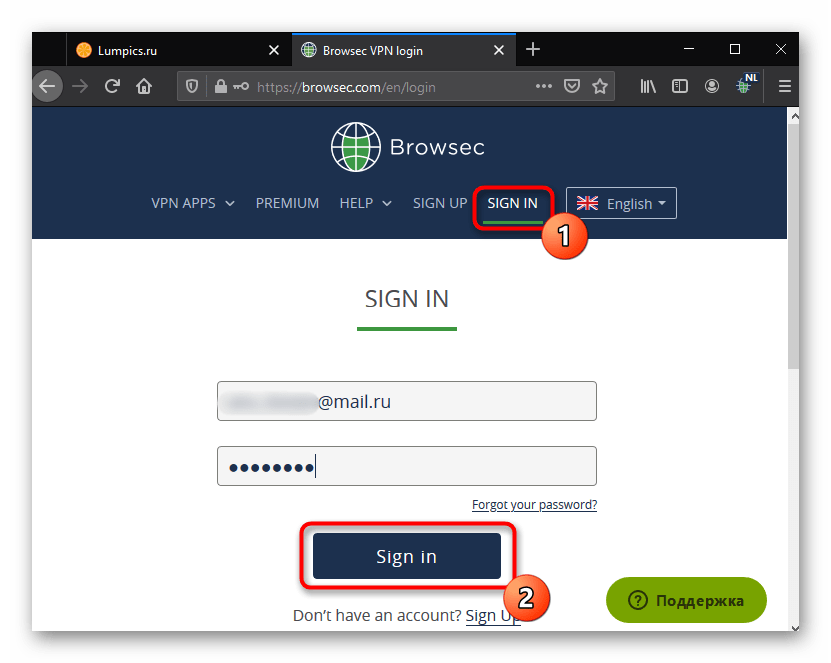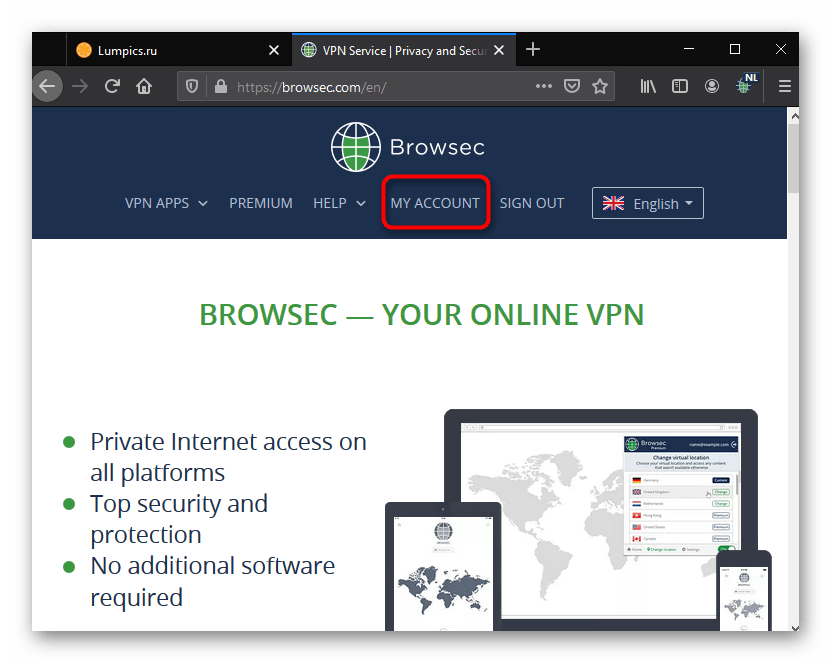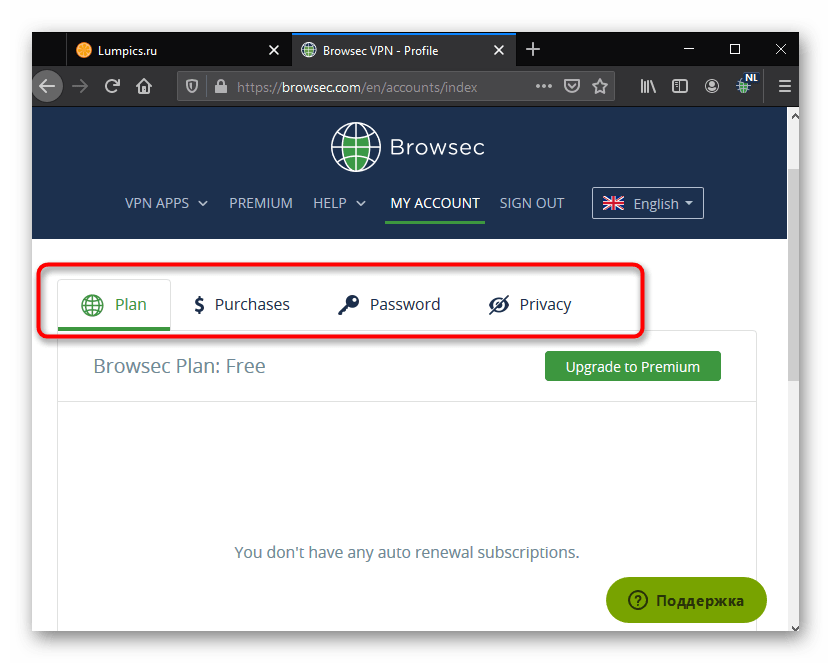Зміст
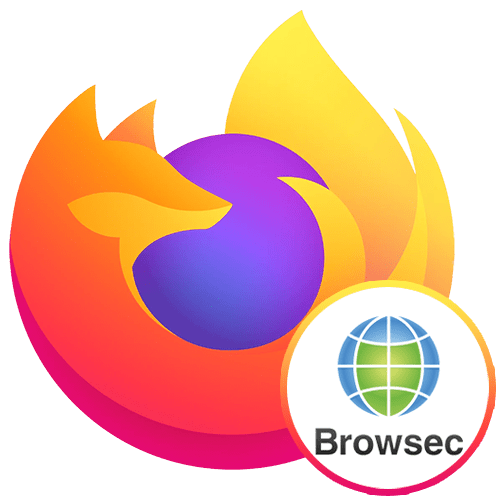
Крок 1: Встановлення
Це доповнення для Mozilla Firefox , як і всі інші сумісні з цим браузером, є на офіційному сайті з аддонами.
Завантажити Browsec з Mozilla ADD-ONS
Процес його установки так само нічим не відрізняється &8212; досить натиснути відповідну кнопку.
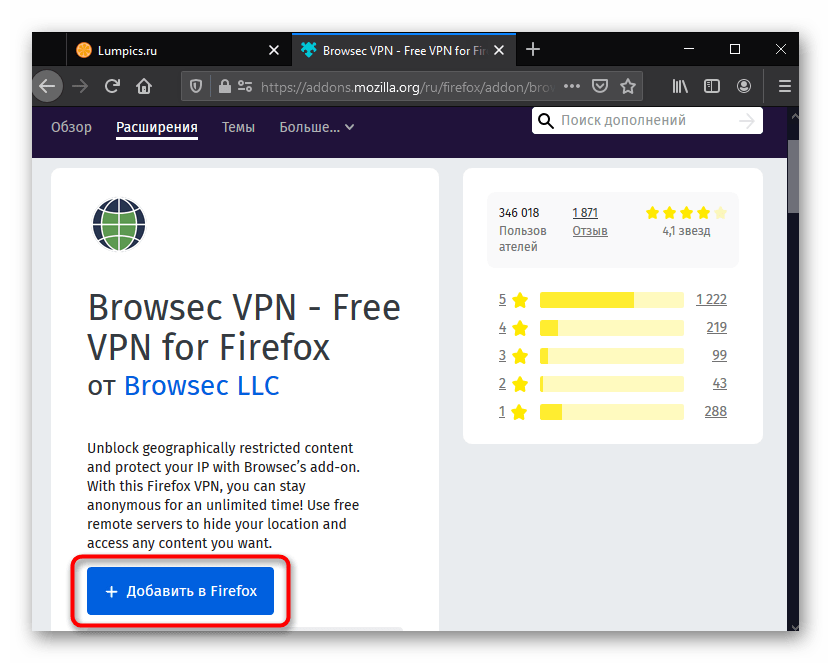
Після короткої перевірки веб-оглядачем підтвердьте свій намір.
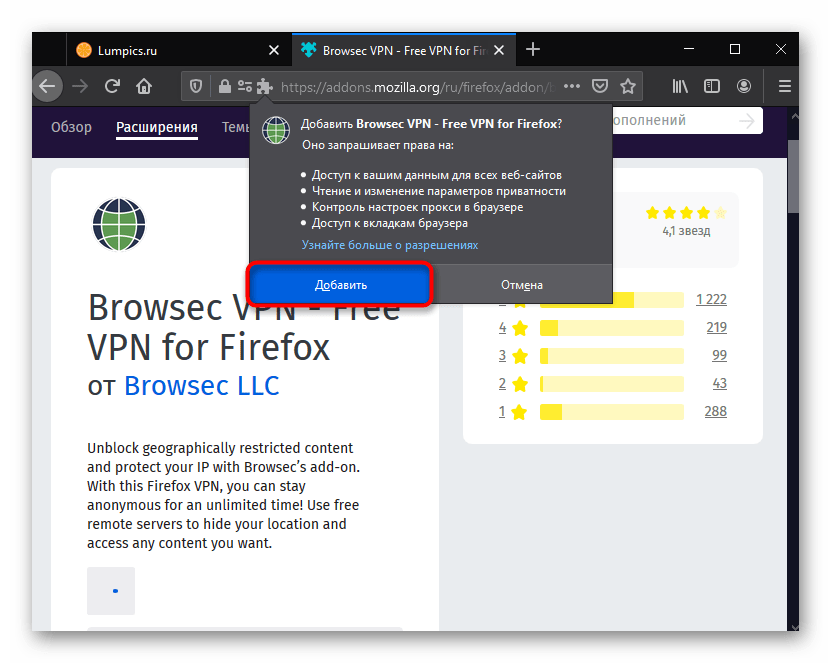
Крок 2: Використання
Як тільки установка буде закінчена, можна відразу ж включити зміну IP-адреси, викликавши меню Browsec через його іконку на панелі інструментів. За це відповідає кнопка &171;Protect me&187; .
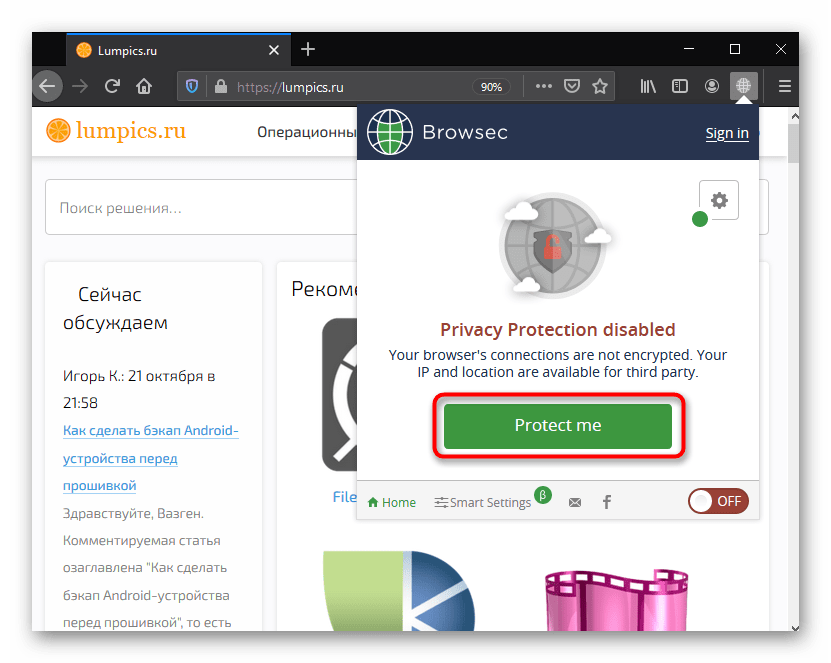
Ви відразу ж побачите країну, до якої підключилися, якість з'єднання. Кнопка &171;Change&187; змінюється країна, чий IP був вам виданий.
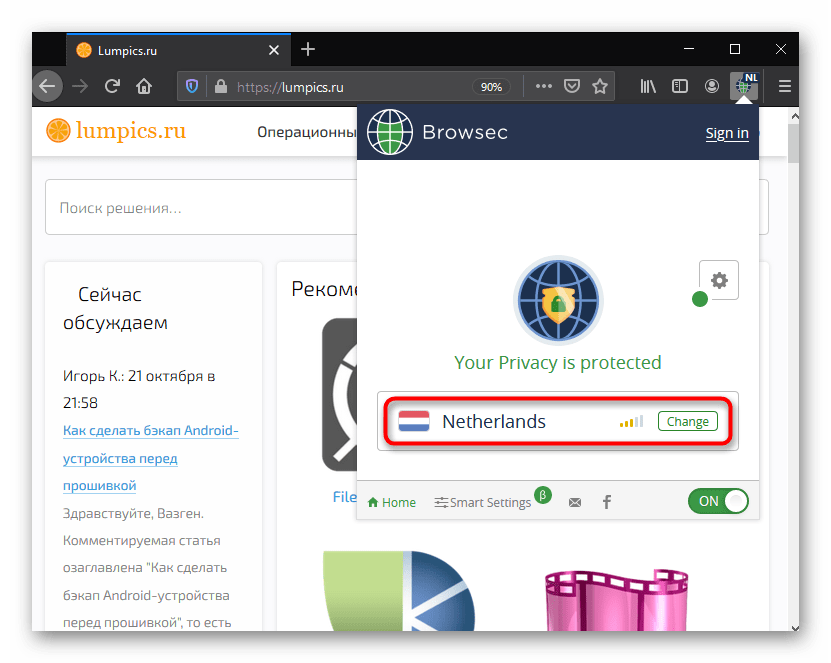
У безкоштовній версії розширення доступно лише 4 країни, і як видно з піктограми якості зв'язку, всі вони не найшвидші. Цього вистачить для звичайного серфінгу, але відтворення відео або аудіо може бути складним і перериватися. Користувачі, які обрали платний тарифний план, зможуть скористатися будь-яким із запропонованих серверів, яких тут 40. Практично всі вони забезпечують максимальну швидкість з'єднання, дозволяючи без проблем користуватися навіть&171; важким & 187; контентом. Однак в будь-якому випадку розширення не встановлює рамок на кількість споживаного трафіку в місяць, а це значить, що всі користувачі зможуть не турбуватися про ліміт вільних гігабайт. Крім усього, що передається через Browsec трафік шифрується, що підвищує рівень захисту, особливо при роботі з конфіденційними даними.
Включення і відключення роботи Доповнення здійснюється за допомогою тумблера &171;ON/OFF&187; .
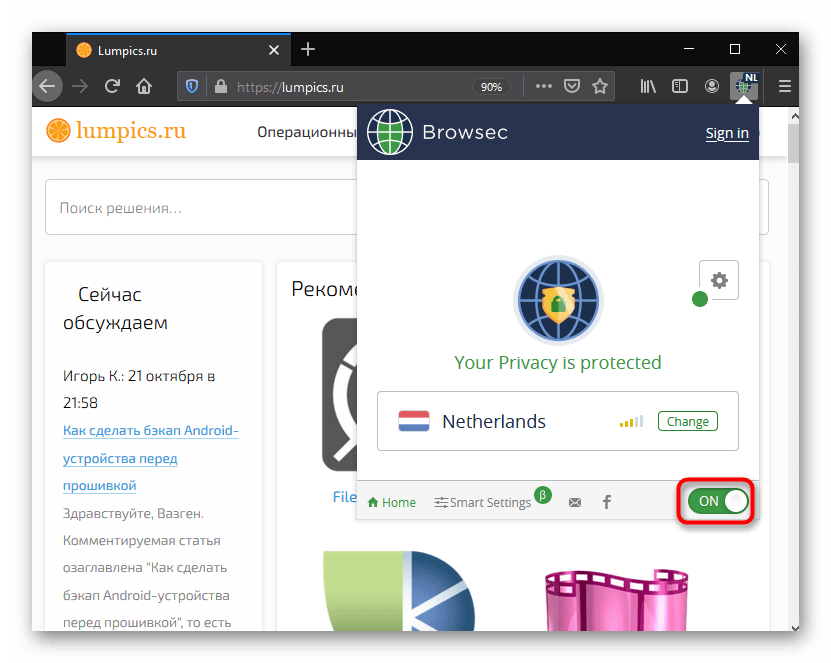
Крок 3: Налаштування
Browsec &8212; один з найбільш мінімалістичний аддонів, оскільки крім основної функції тут практично немає ніяких додаткових налаштувань і параметрів. Все це зроблено заради того, щоб звичайна людина змогла миттєво отримувати доступ до заблокованих або інших сайтів, не витрачаючи час на роботу з розширенням. Саме тому тут нема чого налаштовувати для повсякденного використання. Проте тут є кілька другорядних можливостей, і найкорисніша з них & 8212; розумний список (розділ &171;Smart Settings&187; ).
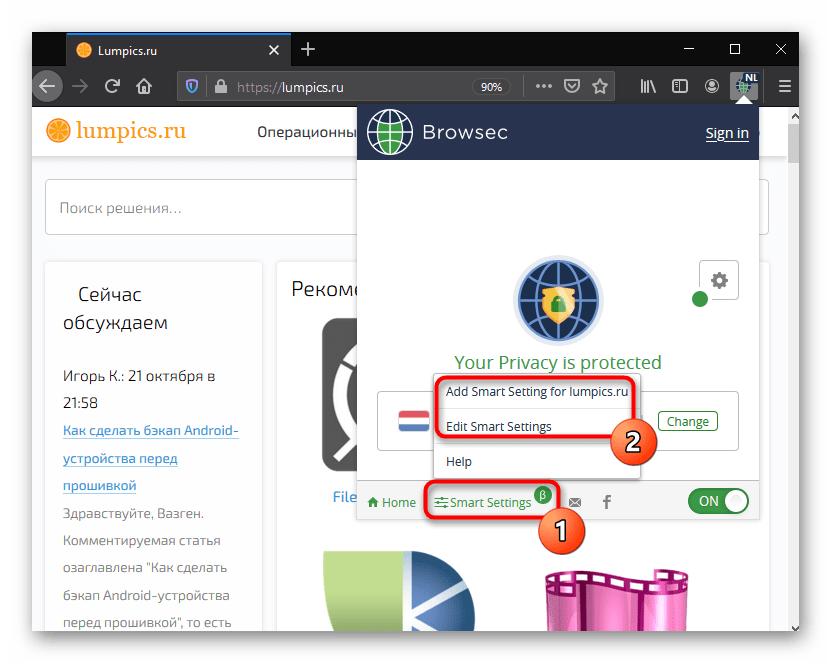
Ви можете додавати будь-який сайт в такий список, задаючи для нього принцип роботи Browsec. Так, для доданого URL-адреси можна автоматично активувати спрацьовування розширення і вибрати конкретну країну, під якою буде відбуватися перехід. Завдяки цьому немає необхідності турбуватися про потребу активації VPN самостійно. Зворотна можливість & 8212; відключення зміни IP для додається сайту. Переважно у випадках, коли зручніше тримати Browsec включеним завжди, але на деяких URL в цьому немає необхідності.
Пункт &171;Add Smart Setting for&8230;&187; додає до цього списку той сайт, на якому ви зараз перебуваєте.
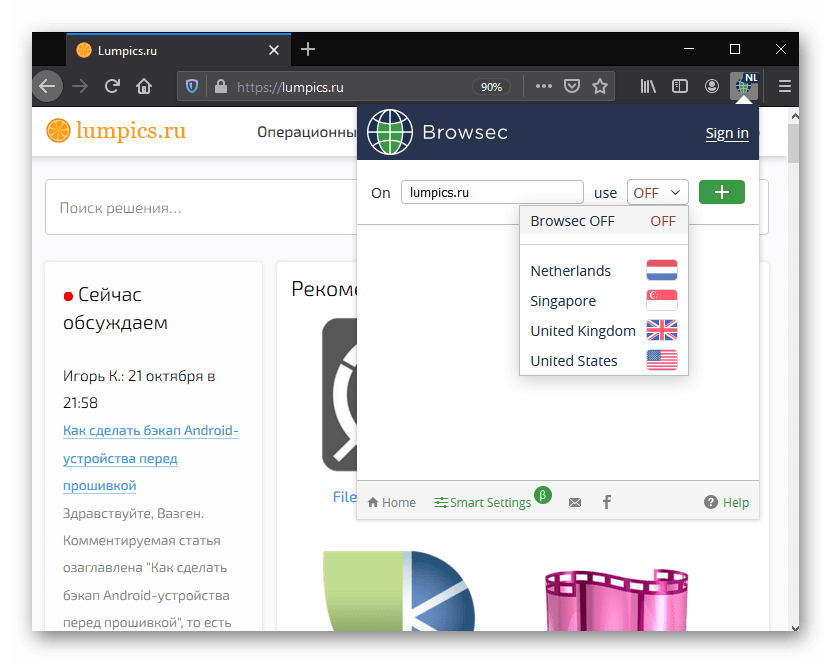
Через &171;Edit Smart Settings&187; додаються сайти без переходу на кожен з них. Тут же можна змінювати дію Browsec для будь-якого URL зі списку або зовсім видаляти стали непотрібними адреси.
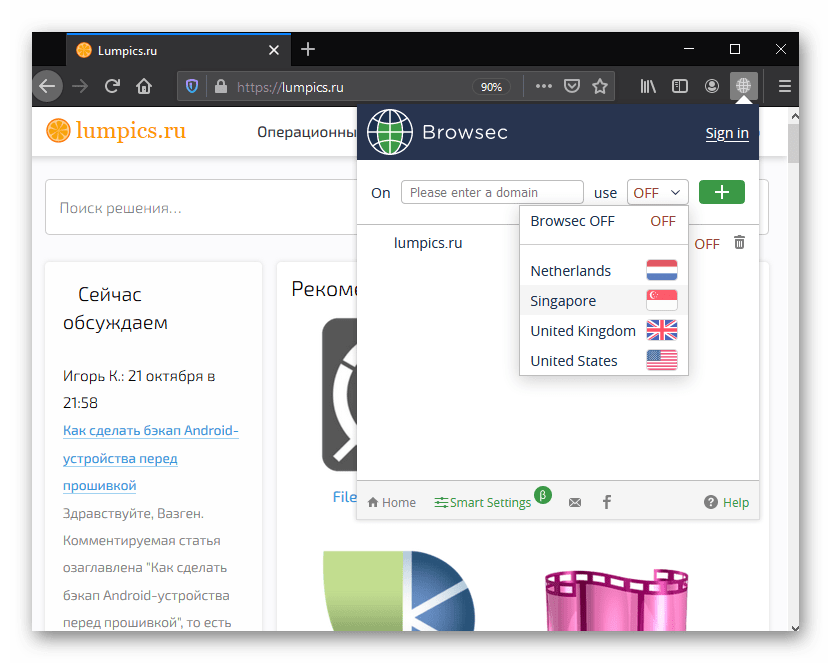
Коли ви перебуваєте на доданому в розумний список сайті, в меню Browsec додатково з'являється тумблер, що дозволяє відключати/включати його роботу в межах цього ресурсу. Це дозволяє швидко змінити дію розширення, не вимикаючи або не вмикаючи його повністю. Перемикання статусу не зберігається, і при наступному вході на цей самий сайт розширення використовуватиме ті параметри, з якими URL знаходиться в розумному списку.
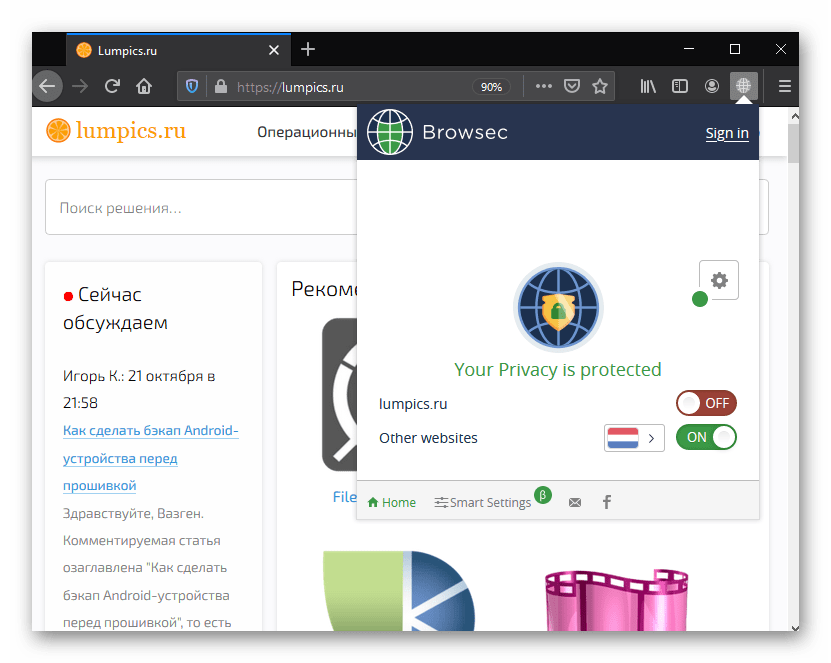
Кнопка з шестерінкою приховує ще кілька функцій, які в цілому рідко коли можуть стати в нагоді.
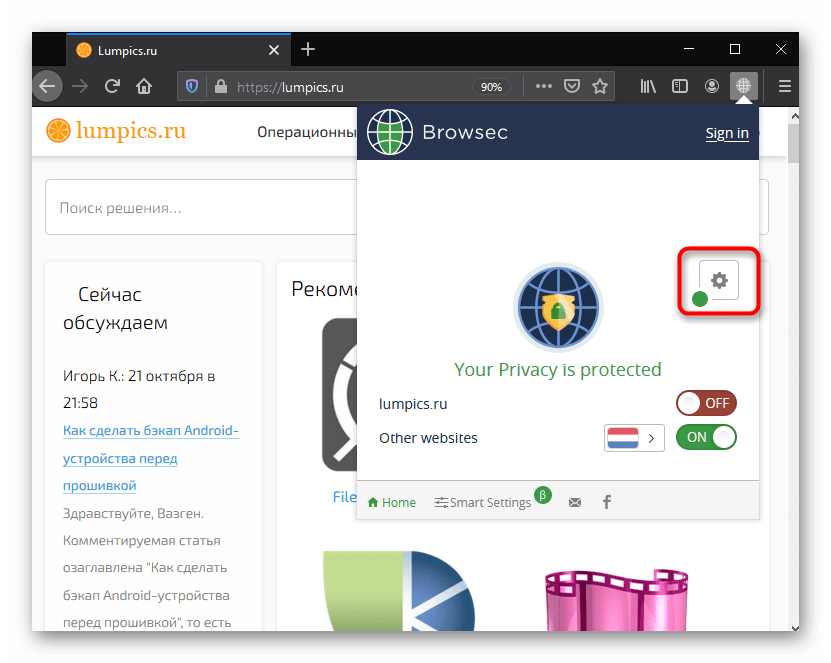
- &171;Use Browsec for WebRTC connections&187; . Параметр може знадобитися користувачам, які планують здійснювати аудіо-та відеодзвінки через Firefox, але все ще не бажають розкривати своє реальне місцезнаходження. Протокол WebRTC призначений якраз для зв'язку через веб-оглядач, і для забезпечення максимальної швидкості з'єднання робота VPN-сервісів на час дзвінка припиняється. Однак через те, що у WebRTC є уразливість, що дозволяє дізнатися IP учасника спілкування, в Browsec і була додана функція, примусово змушує розширення працювати навіть якщо на сторінці був виявлений цей протокол. Мінус &8212; імовірність погіршення якості звуку і / або відео, тому користувачеві належить вибирати між безпекою і якістю дзвінка.
- &171;Change browser time according to your virtual location&187; . Цей параметр доступний тільки для тих, хто купив преміум-тариф. Вона бореться з ще однією особливістю, завдяки якій деякі сайти можуть визначати ваше реальне місце розташування. Проблема полягає у використанні сайтами JavaScript, чия специфіка дозволяє дізнатися часовий пояс у користувача. Відповідно, навіть якщо ви використовуєте VPN і вибрана країна відрізняється від реальної за поточним часом, JS розкриє цю невідповідність. Щоб не дати зрозуміти те, що Ви користуєтеся спеціальним програмним забезпеченням, що приховує ваш IP, Browsec пропонує активувати дію цієї опції.
- &171;Don&8217;t show promo offers&187; . Відключення рекламних пропозицій.
Тут же присутня і кнопка &171;Health Check&187; . Натискання по ній відкриває окрему вкладку в браузері, де пропонується перевірити працездатність Доповнення.
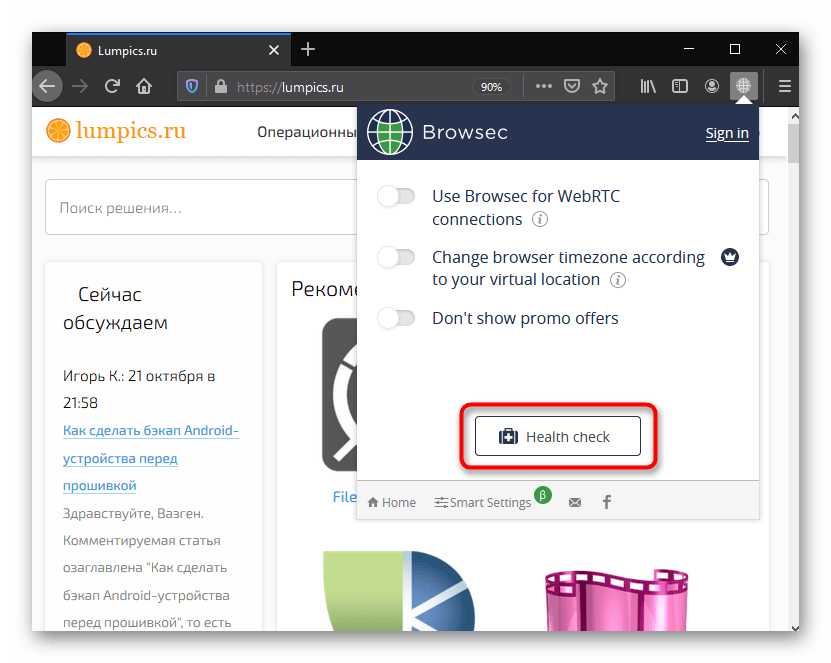
Натискання по &171;Start&187; запускає коротенький тест, в ході якого перевіряються основні параметри роботи Browsec.
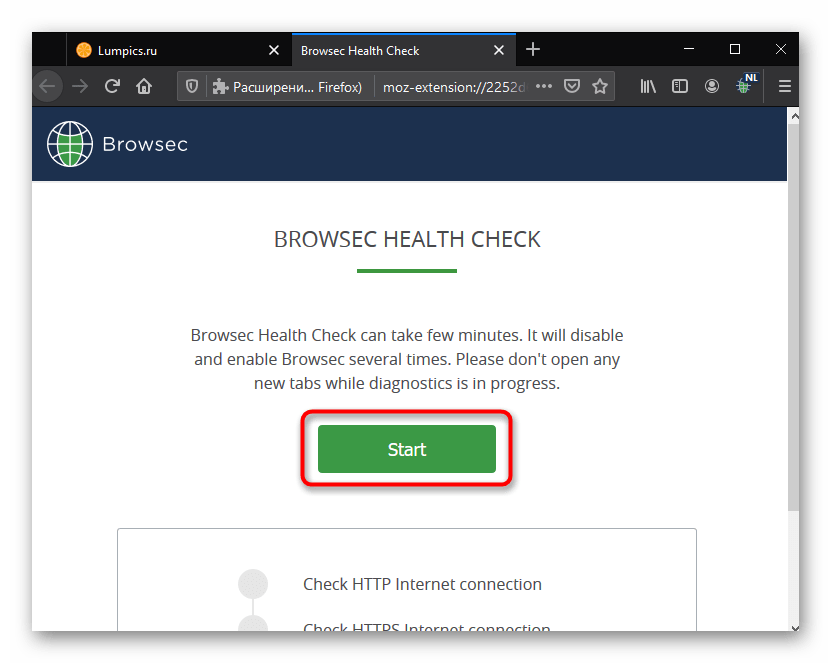
По завершенні ви дізнаєтеся, чи були виявлені які-небудь проблеми в роботі Browsec, а також зможете подивитися логи сканування.
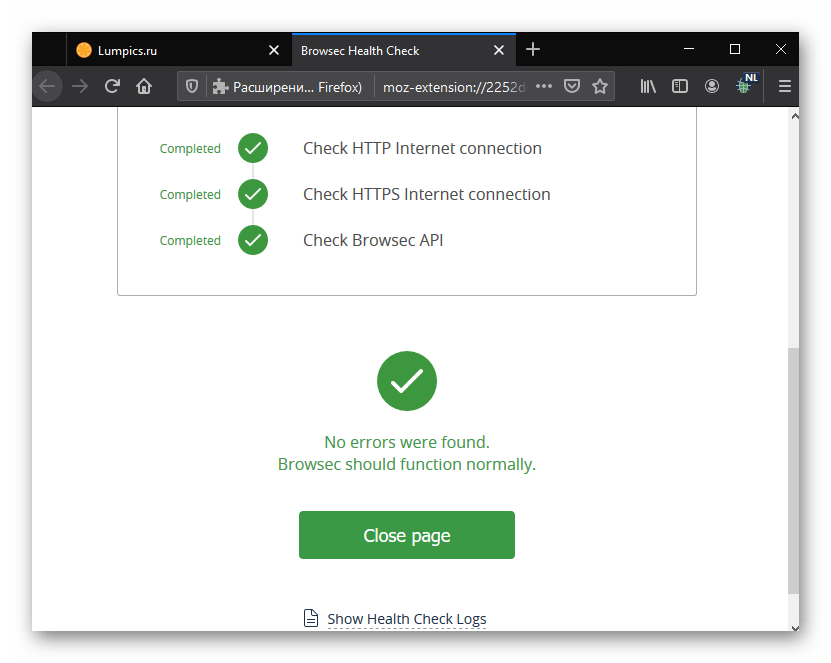
Крок 4: реєстрація рахунку
Заводити Особистий кабінет в Browsec є сенс тільки тим, хто планує купити преміум-доступ на будь-який період. Якщо ж досить безкоштовної версії, можете пропустити цей крок, оскільки сенсу в ньому немає &8212; наявність аккаунта в цій системі не дає вам ніяких переваг за винятком отримання новинних повідомлень на електронну пошту. Через розсилку можна, наприклад, дочекатися знижки і купити преміум за більш вигідною ціною.
- Для переходу до авторизації або реєстрації клікніть по посиланню &171;Sign in&187; .
- При наявності свого профілю можете відразу ввести свої дані і тим самим зробити вхід в систему. Для переходу до реєстрації ж потрібна невелика посилання &171;Sign Up&187; .
- Впишіть електронну скриньку, на який в подальшому буде вислано лист про реєстрацію, і придумайте пароль. Першу галочку про угоду з умовами сервісу ставити потрібно обов'язково, другу, що пропонує повідомляти про новини та акції, &8212; за бажанням. Пройдіть капчу і підтвердіть намір створити аккаунт кнопкою &171;Sign up&187; .
- Перейдіть до свого сервісу електронної пошти для підтвердження створення особистого кабінету, перейшовши за посиланням з листа від Browsec.
- Поверніться до Browsec і клікніть по &171;SIGN IN&187; в шапці сайту. Якщо раніше було вибрано запам'ятовування даних, логін і пароль зараз підставляться автоматично, тому залишається тільки Увійти кнопкою &171;Sign in&187; .
- Через шапку сайту перейдіть в &171;MY ACCOUNT&187; .
- Тут доступний апгрейд до преміум-тарифу, Перегляд історії платежів, зміна пароля, управління новинний підпискою і зв'язок з технічною підтримкою.